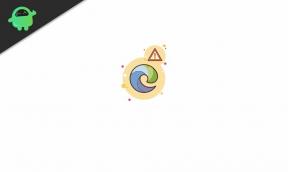Kaip naudoti duomenų patvirtinimą norint apriboti „Google“ skaičiuoklių duomenis
Kitas Naudingas Vadovas / / August 05, 2021
Šioje pamokoje atliksime duomenų patikrinimo funkcijos naudojimo veiksmus, kad apribotumėte „Google“ skaičiuoklių duomenis. Ši skaičiuoklės programa, „Google“ internetinio biuro paketo dalis, naudojama įvairiems naudotojams. Vienas iš pagrindinių jo pranašumų yra paprastos siūlomos bendradarbiavimo funkcijos. Jei bendrinsite šiuos lapus su savo komandos nariais ir suteiksite jiems redagavimo teises, jie galės tęsti tą pačią vietą tame pačiame faile. Visi pakeitimai bus išsaugoti būtent tuo atveju, visiems vartotojams, turintiems šio failo kopijas. Jei esate šio failo savininkas ir pasidalijote juo su vienu ar dviem draugais, galite lengvai laikyti įvestų duomenų skirtuką ir ištaisyti visas problemas, jei jų rasite.
Tačiau dažniausiai šie lapai yra naudojami organizuojant ir tonos žmonių naudoja duomenis pildyti. Tokiais atvejais beveik neįmanoma rankiniu būdu laikyti įvedamų duomenų skirtuko. Čia bus naudinga duomenų tikrinimo funkcija. Naudodamiesi tuo galėtumėte kontroliuoti, kokio tipo duomenis reikia įvesti bet kurioje konkrečioje langelyje. Tuo pačiu metu taip pat galite apriboti bet kokių verčių, kurios neatitinka jūsų iš anksto nustatytų parametrų, įvedimą. Pažvelkime į tai, kaip naudoti šią duomenų patvirtinimo funkciją norint apriboti „Google“ skaičiuoklių duomenis.

Kaip naudoti duomenų patvirtinimą „Google“ skaičiuoklėse
Paimkime hipotetinį pavyzdį, kad jį aiškiau suprastume. Tarkime, kad sukūrėte skaičiuoklę ir pasidalijote ja su savo darbuotojais, kuriems reikia įvesti prisijungimo metus. Tarkime, įmonę įkūrėte 2005 m. Taigi akivaizdu, kad prisijungimo metų duomenys turėtų būti tarp 2005 ir 2020 m. Bet kuri data prieš tai ar vėliau turėtų būti įspėjama. Tai ir padarysime šiame vadove. Taigi patikrinkime veiksmus, kaip apriboti „Google“ skaičiuoklių duomenis naudojant duomenų patvirtinimą.
- Eikite į „Google“ skaičiuoklės svetainė kompiuteryje. Atidarykite failą, kurį reikia spręsti.
- Pasirinkite langelį, kurį reikia apriboti. Mūsų pavyzdyje tai bus visas stojimo stulpelis.

- Dabar viršutinėje meniu juostoje spustelėkite Duomenys ir pasirinkite Duomenų patvirtinimas.

- Dabar pasirodžiusiame dialogo lange spustelėkite Kriterijai ir pasirinkite tą, kuris atitiks jūsų poreikius. Mūsų pavyzdyje, kadangi mes nagrinėjame metų duomenis, norėtume, kad kriterijai būtų skaičiai.

- Tai darydami, dabar turėtumėte pamatyti variantą. Nurodykite jį pagal savo poreikius. Mūsų atveju tai bus 2005–2020 m., Kaip minėta anksčiau.
- Toliau turite nuspręsti, kas turėtų atsitikti įvedant neteisingus duomenis. Turite pasirinkti parinktis Rodyti įspėjimą arba tiesiog priversti Skaičiuokles atmesti netinkamus įvedamus duomenis ir parodyti klaidos pranešimą.
- Jei pasirinksite Rodyti įspėjimo pranešimą, neteisingi duomenys vis tiek bus įvedami langelyje, bet su įspėjamuoju pranešimu, kaip parodyta toliau pateiktoje ekrano kopijoje.

- Kita vertus, jei pasirinksite parinktį Atmesti įvestį, įveskite neteisingus duomenis ir paspauskite „Enter“, duomenys nebus įvesti ir gausite tokį pranešimą: „Duomenys, kuriuos įvedėte į xx langelį, pažeidžia šiame puslapyje nustatytą duomenų patvirtinimo taisyklę taisyklė “.
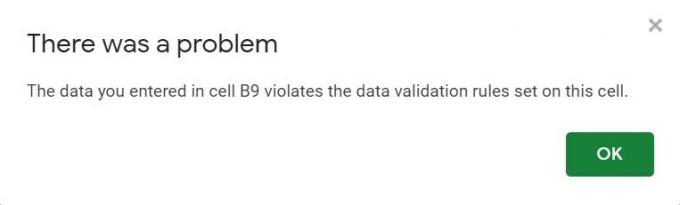
- Šis klaidos pranešimas nepraneša vartotojui, kokios yra duomenų tikrinimo taisyklės, kurias jis pažeidžia. Taigi geriau pranešti jam tą patį, jei pasirinksite parinktį Atmesti įvestį. Tas pats gali būti nukreipiant į parinktį Duomenų patvirtinimas ir pažymėjus žymės langelį Rodyti patvirtinimo patvirtinimą ir spustelėkite Gerai.
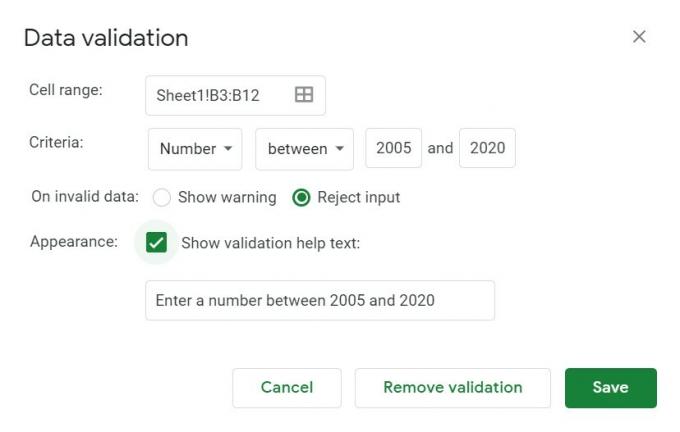
- Dabar, jei kas nors įveda neteisingus duomenis, klaidos pranešimas taip pat bus pridėtas prie duomenų patvirtinimo taisyklės, kurios jam reikia laikytis, kaip parodyta žemiau:
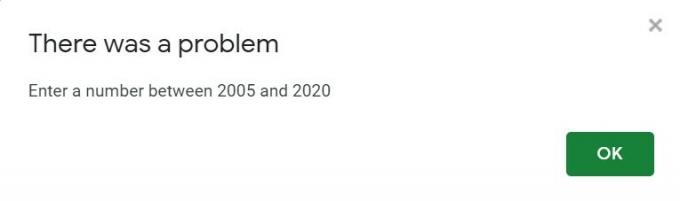
Kaip užrakinti langelį „Google“ skaičiuoklėse
Taigi iki šiol dalijomės veiksmų, kaip naudoti duomenų tikrinimo funkciją, kad apribotumėte duomenis „Google“ skaičiuoklėse. Bet ką daryti, jei pirmiausia norite užrakinti langelį nuo redagavimo. Tai taip pat labai įmanoma. Pavyzdžiui, aukščiau pateiktame pavyzdyje nenorėtume, kad darbuotojai pakeistų savo darbuotojo ID, todėl užrakinsime šios langelio redagavimą. Tai būtų galima padaryti taip:
- Pasirinkite langelius, eilutę ar stulpelį, kurio redaguoti negalima.
- Dešiniuoju pelės mygtuku spustelėkite jį ir spustelėkite Apsaugoti diapazoną.
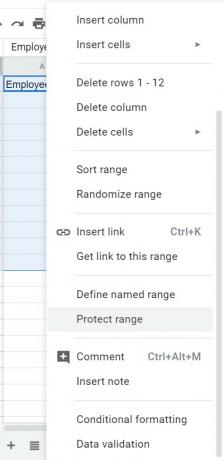
- Įveskite įspėjamąjį pranešimą ir spustelėkite Nustatyti leidimą.

- Dialogo lange diapazono redagavimo leidimai pakeiskite taisykles, jei reikia, ir spustelėkite Atlikta.

- Viskas. Jūs sėkmingai užblokavote langelio, eilutės ar stulpelio redagavimą. jei kas nors nuspręs pakeisti tą patį, gaus jūsų nurodytą klaidos pranešimą.
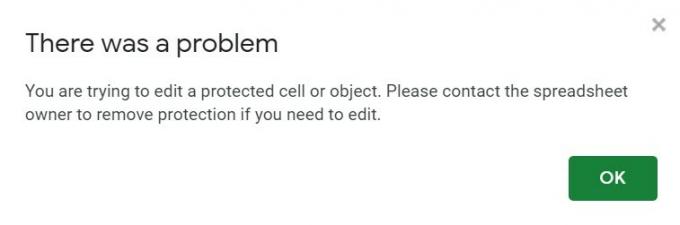
Išvada
Taigi mes baigiame šį vadovą, kaip naudoti duomenų patvirtinimo funkciją norint apriboti „Google“ skaičiuoklių duomenis. Tikimės, kad šis patarimas tikrai galėjo jums padėti. Šiuo klausimu nepamirškite patikrinti mūsų kitų „iPhone“ patarimai ir gudrybės, Kompiuterio patarimai ir gudrybėsir „Android“ patarimai ir gudrybės.